关闭报错反馈
请描述您所遇到的错误,我们将尽快予以修正,谢谢!
*必填项,请输入内容
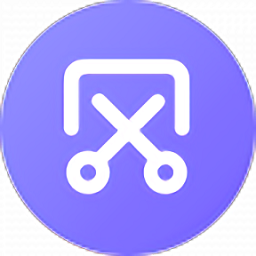
软件评级:
应用平台:Android普通下载
小米截屏最新版是一个小米手机自带的截屏组件应用,它无法直接打开,它是小米系统进行截图必备的组件,让您可以通过按键、屏幕、菜单栏功能键等方式进行截图保存和分享,意外丢失该组件的朋友可以放心下载安装。
通过这款应用,用户可以一键保存和分享各种不同比例的图片,完全根据个人喜好进行选择。与此同时小米截屏app还具备免Root和微博功能,使得用户能够方便地实现屏幕图片截取等操作,而无需进行复杂的Root操作。
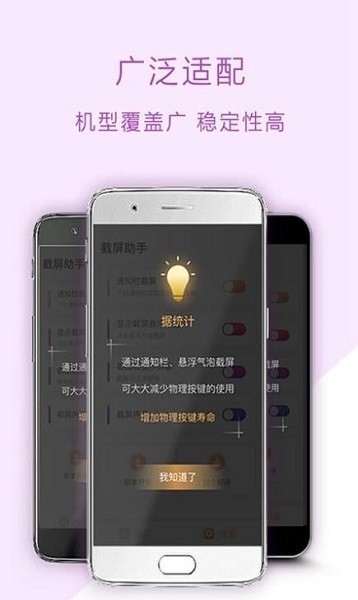
1、多种截屏模式:提供了全屏截图、滚动截图、长截图和定时截图等多种截屏模式,方便用户根据实际需求选择合适的截图方式。
2、强大的编辑功能:截图后,用户可以使用小米截屏提供的编辑工具进行图片标注、文字添加、模糊处理等,使截图更具表现力和可读性。
3、快速分享:小米截屏支持将截图快速分享到社交媒体平台、邮件、消息等渠道,方便用户与他人分享精彩内容
1、截图速度快,不会对手机性能产生明显影响。
2、小米截屏界面简洁直观,操作简单方便。
3、小米截屏支持云存储功能,用户可以将截图保存在小米云盘中,随时随地访问和分享。
一、电源键+音量下键
第一种是通过按住小米手机的【电源键】+【音量下键】来截屏,这种截屏方法比较通用,不少安卓手机都可以通过这种方法来截屏。
使用起来也较为简单~如果不喜欢通过按键来截屏的话,还可以试试下面这些截屏方法。
二、悬浮球截屏
第二种则是悬浮球截屏。用这种方法来截屏,操作起来会更快速,直接点击选择小米悬浮球中的【截屏】,即可快速完成截屏操作了。
不过,想要使用这个方法,需要先在小米设置中,点亮开启【打开悬浮球】这一开关,然后再将【截屏】功能选项添加进去,只有这样,才能通过悬浮球来截屏。
三、菜单栏截屏
第三种则是菜单栏截屏。小米手机的下拉菜单栏其实还隐藏着【截屏】图标,只要通过下滑小米手机的屏幕,即可进入小米手机的菜单栏,之后就可以点击其中的【截屏】图标,进行截屏操作啦~
用这种截屏方式来截屏,也是非常简单、快捷~
四、三指下拉截屏
第四种则是三指下拉截屏。现在不少安卓手机都有三指下拉截屏了,小米手机自然也有了。只要打开要进行截屏的屏幕页面,然后用三根手指从上往下拉,即可实现截屏了。
需要注意的是,使用小米三指下拉截屏,需要先进入小米手机的【设置】中心,然后再找到【手势控制】,之后再点击【截屏】,勾选启动【三指下拉】。
五、长截屏
最后则是小米手机的【长截屏】,【长截屏】也是小米手机截屏方式中的一种。小米手机的长截屏是怎么用的呢?
小米手机的长截屏需要和其他截屏方法一起搭配使用,先用上面任意一种截屏方法进行截屏,截屏完成之后,再直接点击已截取下来的图片,然后再点击【截长屏】图标,即可开始滚动下拉继续截屏了~
需要注意的是,用上面任意一种截屏方法完成截屏后,千万不要退出,直接点击已经截取下来的图片就好~
1、它的体积小巧,操作简单,不占用内存,用户可以随时随地一键开启,快速有效地进行截屏操作。
2、同时该应用还提供了自由编辑处理截屏区域的功能,方便快捷,能够满足用户的各种截屏需求。
3、当然,对于部分机型可能存在一些使用,但总体来说,小米截屏app的操作简单,用户可以轻松上手,快速进行编辑。
猜你喜欢 / Guess You Like
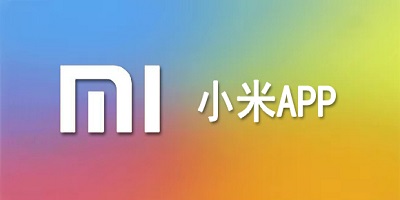
应用信息 / App Info
请描述您所遇到的错误,我们将尽快予以修正,谢谢!
*必填项,请输入内容
网友评论 / comment
0条评论
查看所有0条评论>